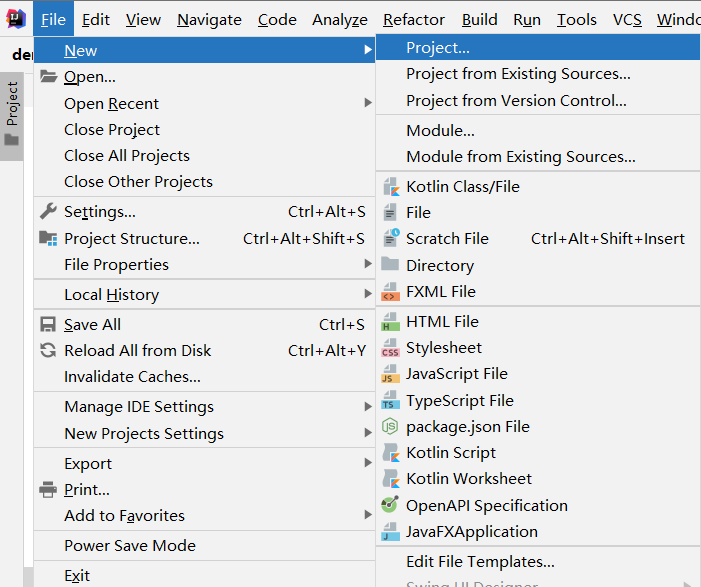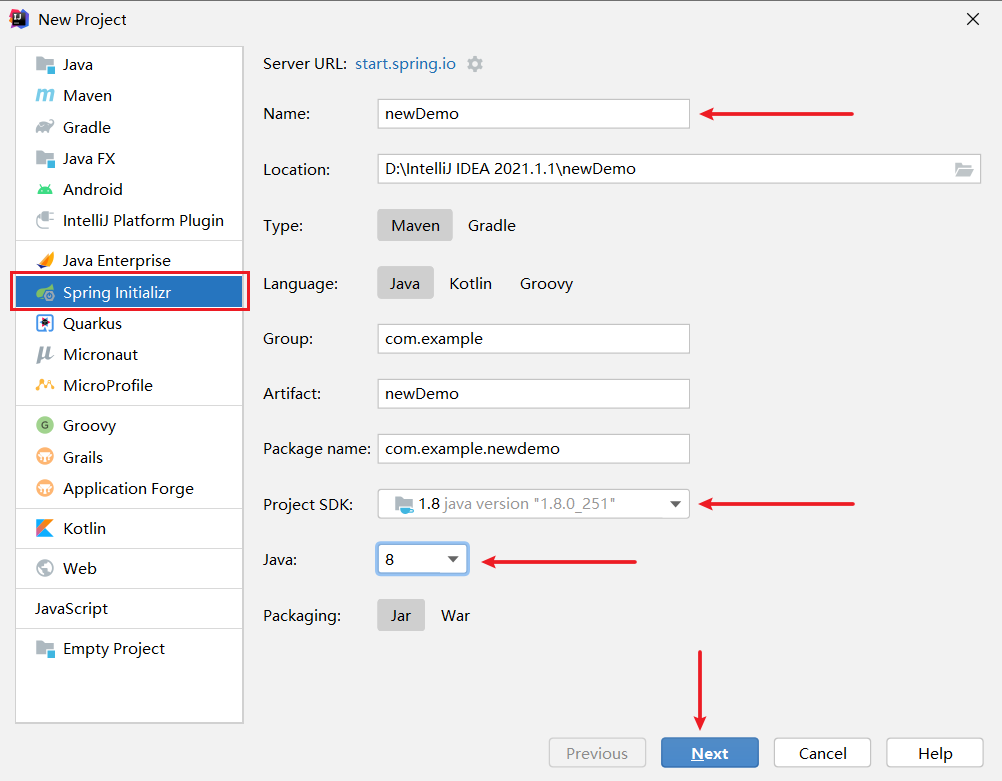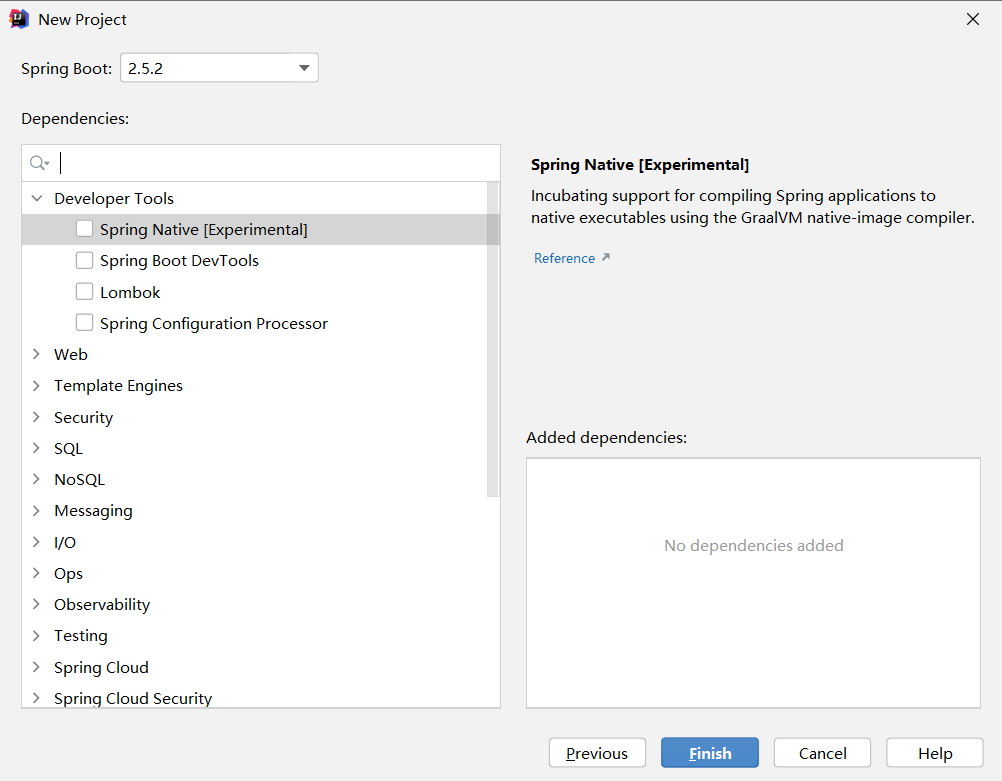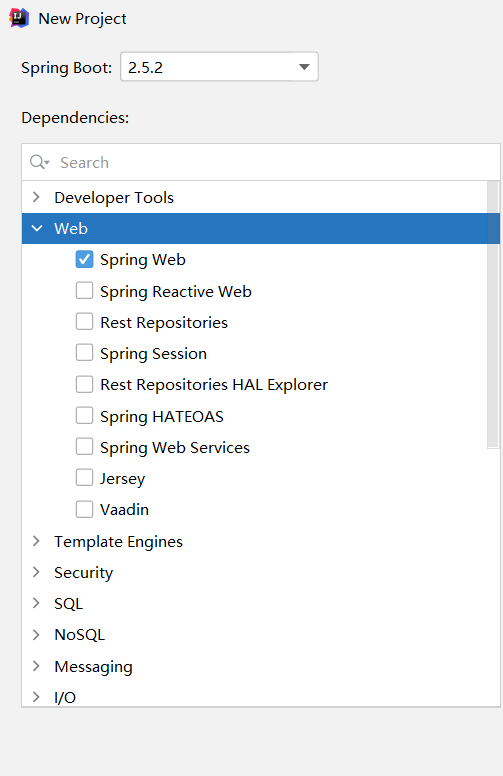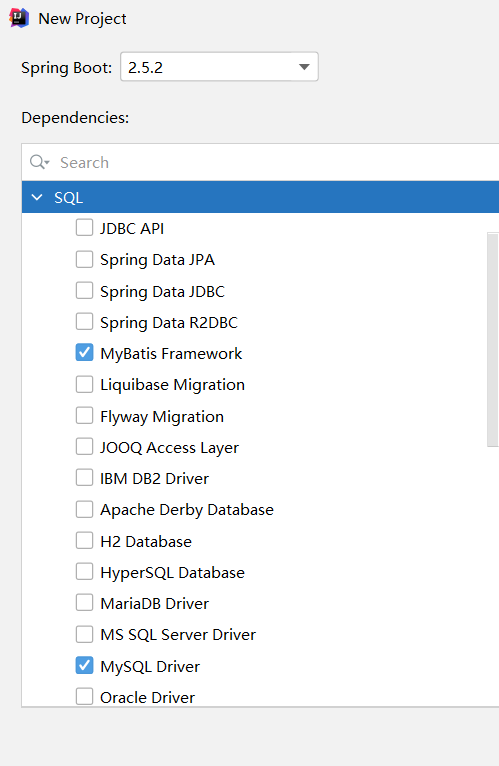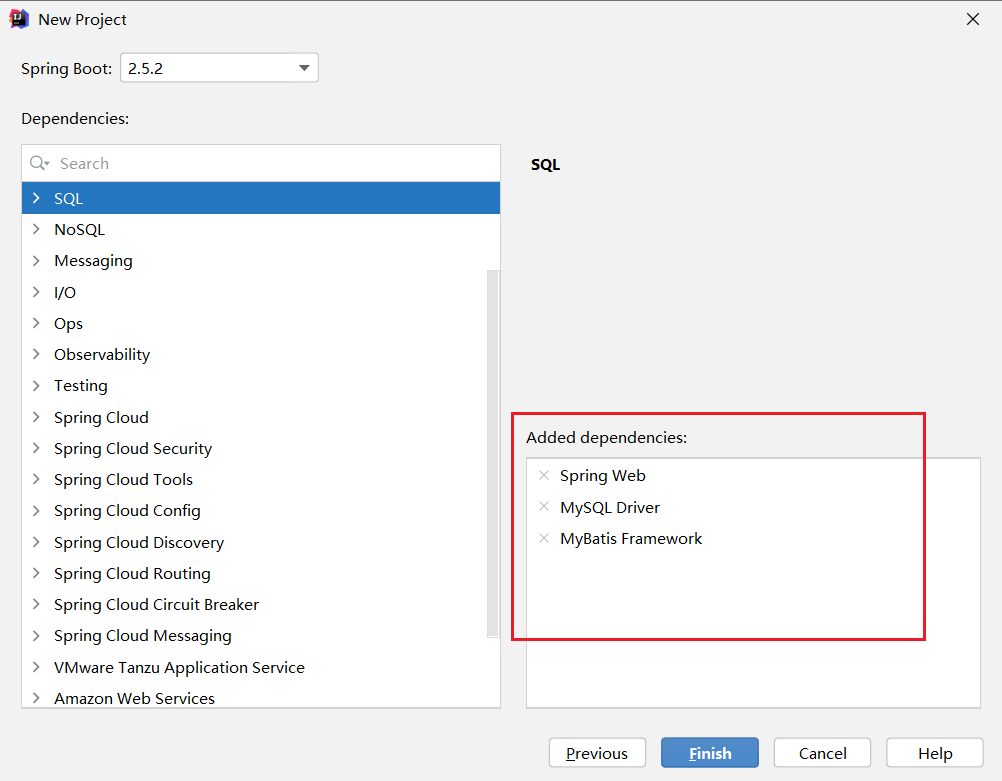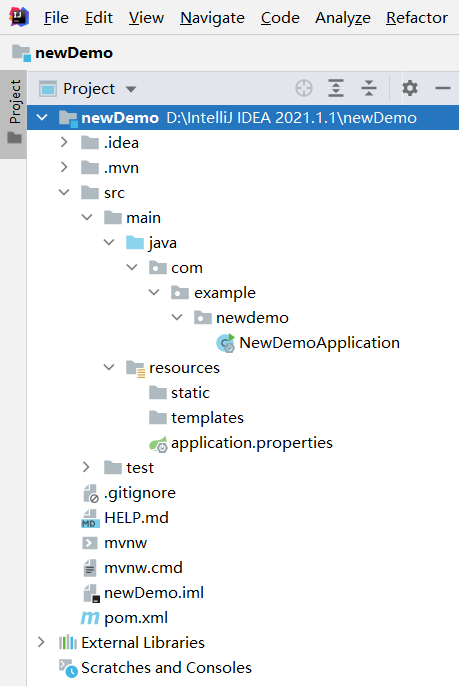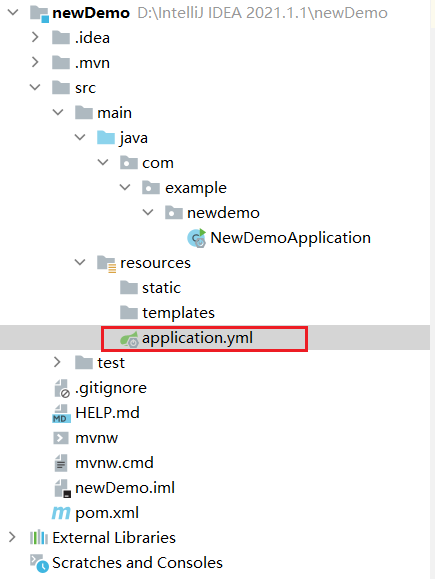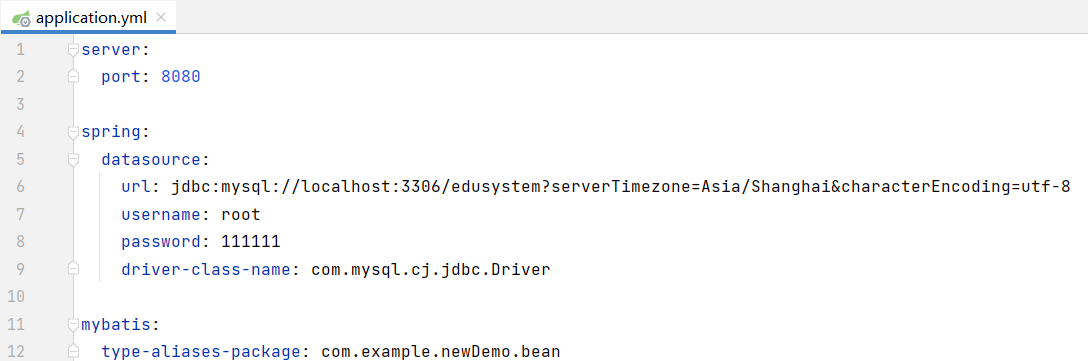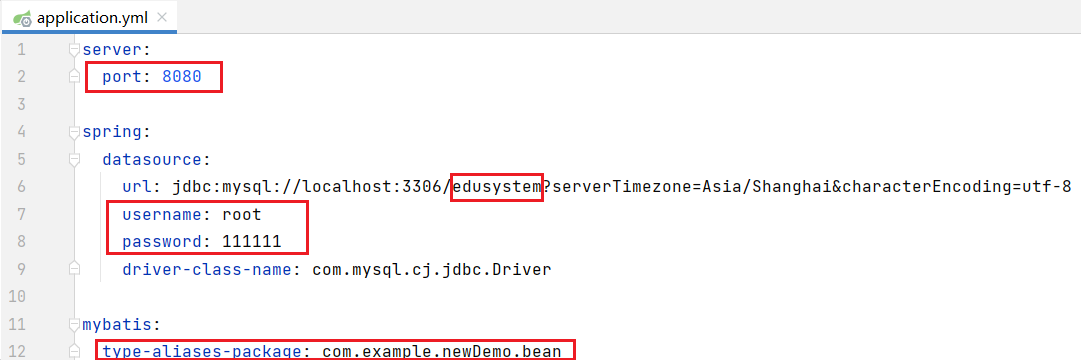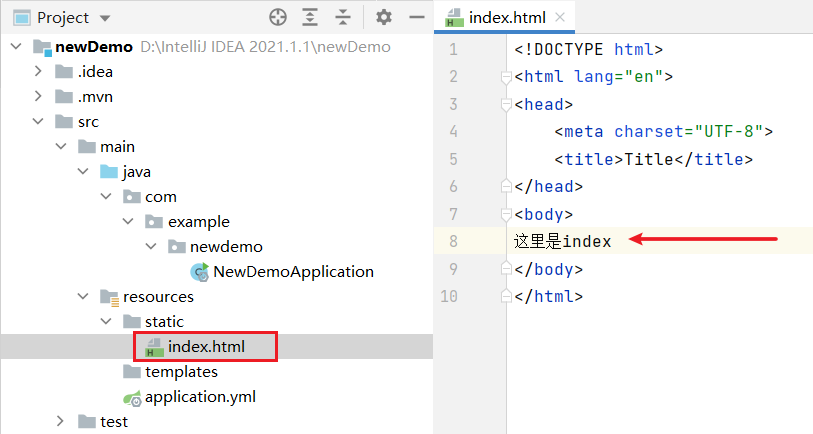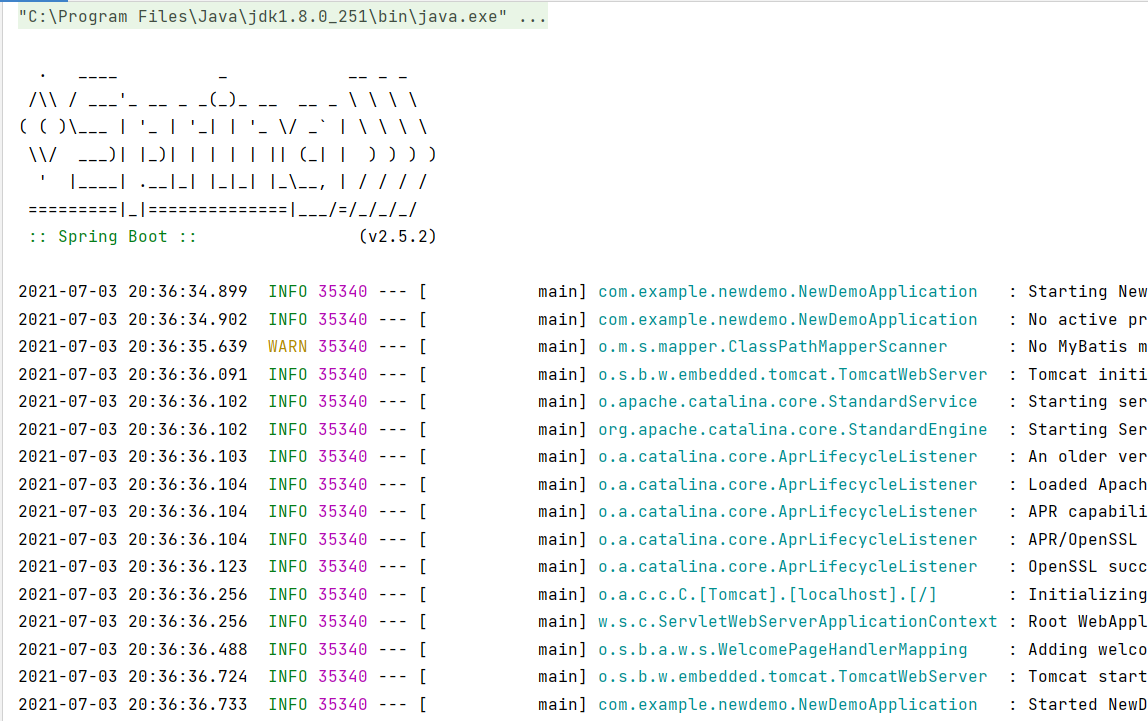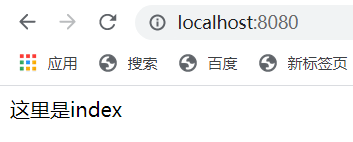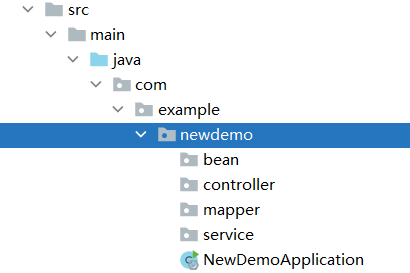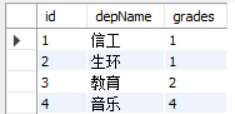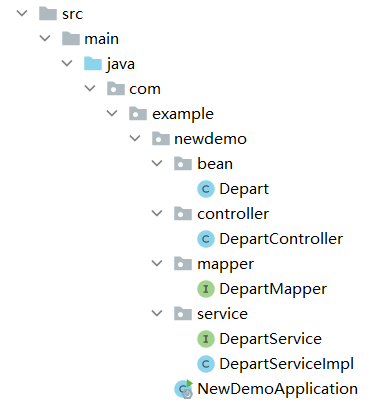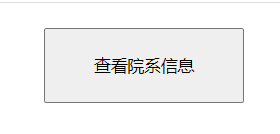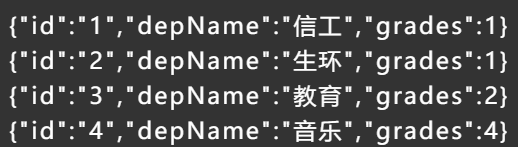前排提示:
IDEA版本:IntelliJ IDEA 2021.1.1 专业版
搭建目的:前端web页面能够获取到MySQL数据库中的数据
详细步骤:
1. 创建一个新项目
File -> New -> Project…
2. 项目环境配置
左侧选择Spring Initializr,右侧对项目一些属性进行配置。其中,包名Name为”newDemo”,Project SDK默认1.8版本,java选择8(我的jdk是1.8),next;
3. 添加依赖项
添加依赖项页面如下:
在添加依赖项环节中,我们添加Web下的Spring Web,SQL下的MyBatis Framework和MySQL Driver;
右侧可以看见已经选择的依赖;
Finish完成项目创建;
4. 创建好的项目结构
5. application.yml配置
将resources文件夹下的application.properties文件后缀名改为yml;
双击进入配置页面,进行端口、数据库和Mybatis的配置,我的配置结果如下;
其中,需要注意的几个地方如下:
端口号设置为默认值:8080;
mysql数据库:edusystem,username:root,password:;
mybatis下的type-aliases-package:com.example.newDemo.bean(bean目录马上创建)
mysql数据库需要替换成自己的数据库、用户名和密码;
该部分代码如下(注意缩进):
6. web页面测试
在resources的static目录下创建index.html,内容如下;
右上角运行按钮;
可见运行成功;
打开浏览器,在地址栏输入localhost:8080,回车;
可见index.html的内容成功显示在页面上。至此,web环境搭建成功,接下来搭建mysql环境。
7. 创建bean、controller、mapper、service四层目录
在newdemo目录下创建bean、controller、mapper、service四层目录,目录结构如下所示;
8. 完善bean层
我的edusystem数据库下的departments表数据如下:
在bean层下建立Depart类,内容如下(属性要和数据表的列一一对应):
9. 完善mapper层
在mapper层下建立DepartMapper接口,内容如下:
10. 完善service层
在service层下建立DepartService接口和DepartServiceImpl实现类,内容分别如下;
DepartService接口:
DepartServiceImpl实现类:
11. 完善controller层
在controller层下建立DepartController类,内容如下:
12. 完善后的项目结构
13. 完善index.html以进行测试
对index.html的内容进行完善,用来获取数据表departments中的数据,内容如下:
14. 右上角的运行
15. 打开浏览器,输入localhost:8080
可以看见有一个“查看院系信息”按钮:
该按钮,在页面下方得到如下结果:
可见,departments表中的数据成功显示在index页面中,至此,web+mysql环境搭建完毕。
今天的文章
idea 导入springboot分享到此就结束了,感谢您的阅读。
版权声明:本文内容由互联网用户自发贡献,该文观点仅代表作者本人。本站仅提供信息存储空间服务,不拥有所有权,不承担相关法律责任。如发现本站有涉嫌侵权/违法违规的内容, 请发送邮件至 举报,一经查实,本站将立刻删除。
如需转载请保留出处:https://bianchenghao.cn/135840.html